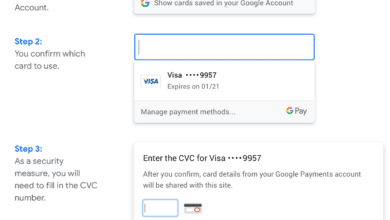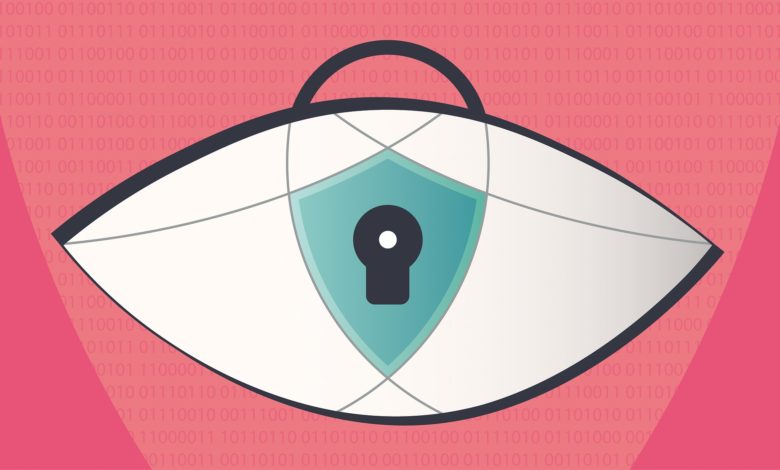
In jedem Webbrowser, darunter natürlich auch Google Chrome, kannst du deine gespeicherten Passwörter auslesen. Das ist vor allem dann ziemlich praktisch, wenn man ein bestimmtes Kennwort vergessen hat oder generell einsehen will, auf welchen Seiten diverse Anmeldedaten hinterlegt sind. Wie du deine gespeicherten Passwörter im Chrome Browser auslesen kannst, erklären wir in diesem Beitrag.
Passwörter aus Chrome auslesen – so geht’s
Deine persönliche Passwortliste versteckt sich in den Einstellungen des Chrome Browsers. Gehe dazu auf die drei vertikalen Menüpunkte rechts in der Browserleiste, klicke auf „Einstellungen“ und dort unter der Rubrik Automatisches Ausfüllen auf „Passwörter“.

In den Passworteinstellungen findest du den Abschnitt „Gespeicherte Passwörter“, in dem die jeweilige Website, der ausgewählte Nutzername und das dazugehörige Passwort aufgelistet werden. Zum Auslesen eines Passworts musst du einfach auf das Augensymbol (siehe nächstes Bild) klicken.
Tipp: Wer sämtliche Passwörter mitsamt ihrer zugehörigen Anmeldedaten einsehen will, kann sich die Liste auch als CSV-Datei herunterladen. Dazu klickt man auf die drei Punkte am rechten Rand und wählt die entsprechende Option aus.
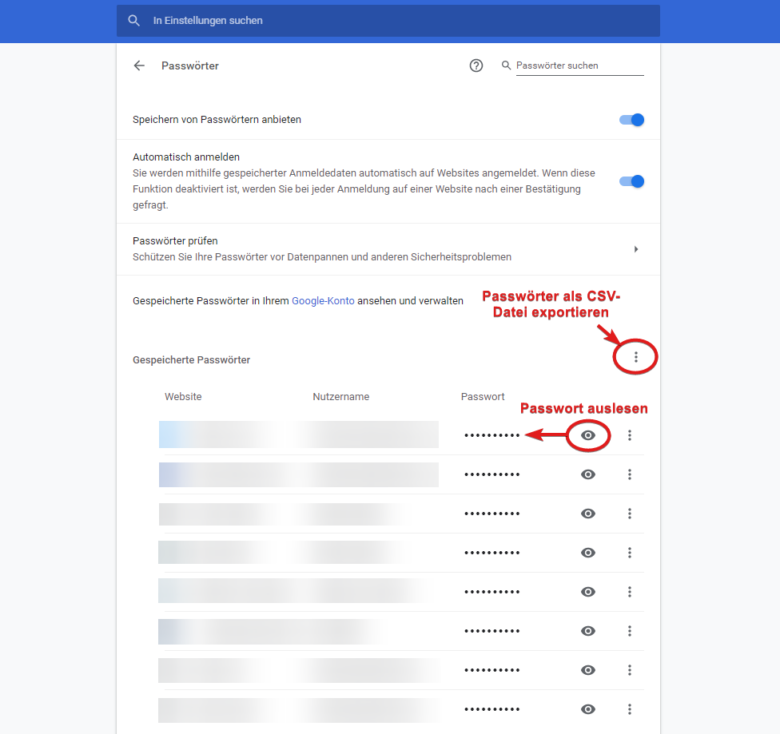
Hier noch einmal die Kurzanleitung:
- Folge dem Pfad: Menü > Einstellungen > [Automatisches Ausfüllen] > Passwörter
- Klicke auf das Augensymbol rechts neben dem gewünschten Passwort